从事件浏览画面播放动画和照片
可按录制的日期和时间搜索录制的影像(事件浏览)。
- 打开液晶显示屏并按
 (观看影像)进入播放模式。
(观看影像)进入播放模式。
- 您也可以在液晶显示屏上选择
 (观看影像)进行操作。
(观看影像)进行操作。
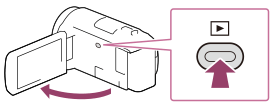
- 您也可以在液晶显示屏上选择
- 选择
 /
/
 将所需的事件移至中央(
将所需的事件移至中央( ),然后选择该事件(
),然后选择该事件( )。
)。
- 本机会根据日期和时间将拍摄的影像自动显示为事件。
- 仅显示以在[
 文件格式]中选择的格式保存的动画。通过从
文件格式]中选择的格式保存的动画。通过从  - [画质/尺寸] - [
- [画质/尺寸] - [
 文件格式]中选择格式,可以更改显示的动画。
文件格式]中选择格式,可以更改显示的动画。

- 选择影像。
- 本机从选择的影像播放到事件中的最后一个影像。
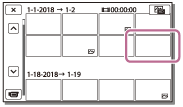
- 选择液晶显示屏上的适当按钮可执行各种播放操作。
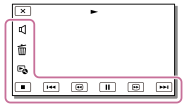
用于播放操作的按钮
 :音量
:音量
 /
/
 :上一个/下一个
:上一个/下一个
 :删除
:删除
 /
/
 :快退/快进
:快退/快进
 :内容
:内容
 /
/
 :播放/暂停
:播放/暂停
 :停止
:停止
 :播放/停止幻灯片放映
:播放/停止幻灯片放映
- 要开始幻灯片放映,请在步骤3中从
 中选择
中选择
 照片。
照片。
 :移动拍摄视频
:移动拍摄视频
 :移动间隔调整
:移动间隔调整
注意
- 为防止丢失影像数据,请将所有录制的影像定期保存在外部媒体中。
- 上述按钮中,某些可能不会显示,具体取决于播放的影像。
- 默认设置下,预先录制有受保护的演示动画(视型号而定,可能未安装演示动画)。
提示
- 在播放期间反复选择
 /
/
 时,动画播放速度可提高到约5倍-约10倍-约30倍-约60倍。
时,动画播放速度可提高到约5倍-约10倍-约30倍-约60倍。 - 在暂停期间选择
 /
/
 可慢速播放动画。
可慢速播放动画。 - 要重复幻灯片播放,请在使用切换影像类型按钮选择
 时选择
时选择
 - [幻灯片显示设定]。
- [幻灯片显示设定]。


